블로거는 작업을 완료하는 데 도움이 되는 도구 목록을 잘 보유하고 있는 것이 좋습니다.최적화된 앱의 놀라운 컬렉션에 액세스할 수 있기 때문에 Mac이 있으면 더 쉽습니다.
하지만 Mac 앱의 다양성으로 인해 혼란스러울 수 있습니다.따라서 시작할 때 생산성, 유틸리티 및 콘텐츠 관리와 같은 다양한 범주에서 최고의 앱을 얻을 수 있습니다.
블로그 여정을 시작할 때 사용할 수 있는 최고의 Mac 앱 목록입니다.
목차
1.개념
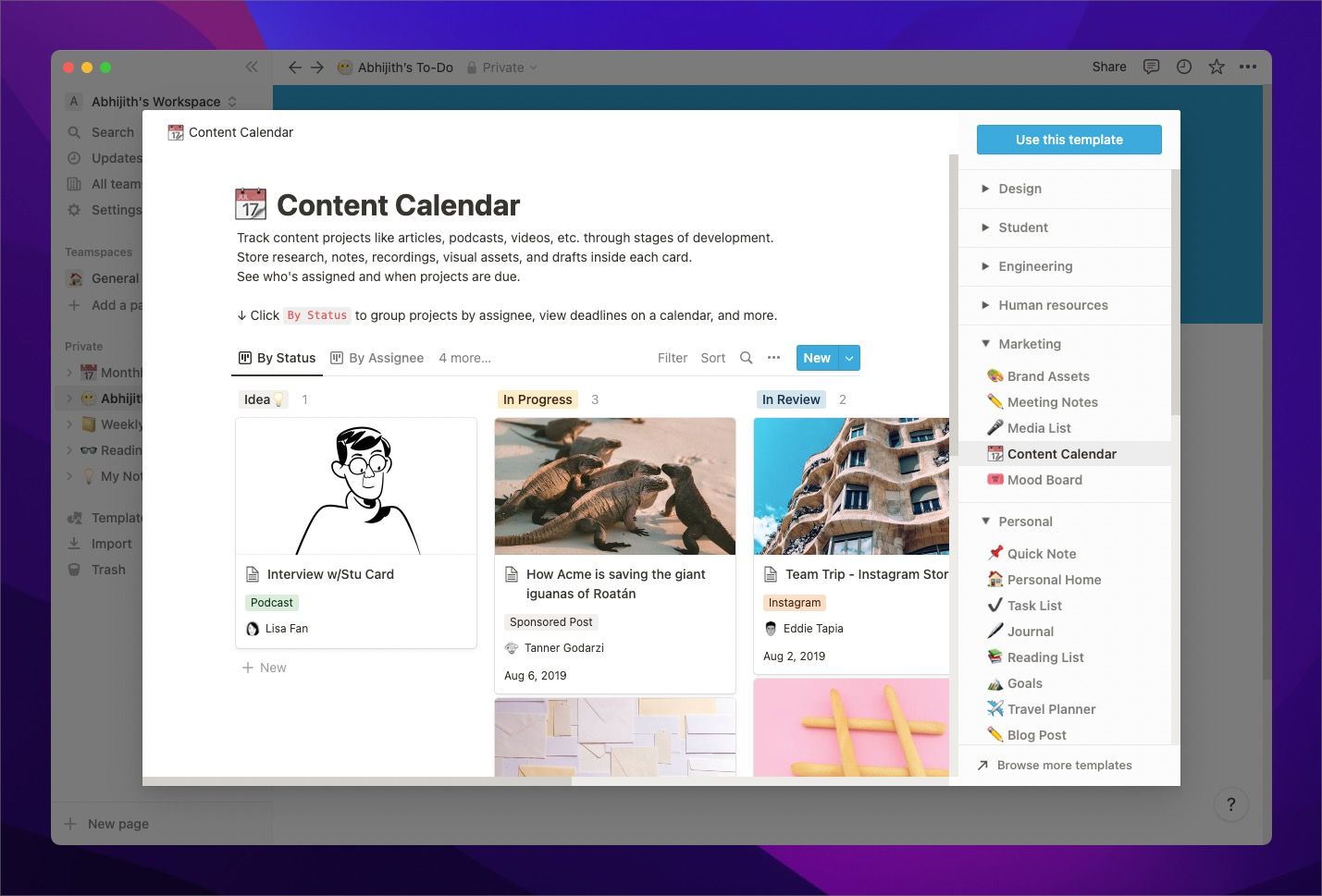
Notion은 블로거가 Mac에서 사용할 수 있는 최고의 생산성 앱 중 하나입니다.사람들은 메모 작성 및 프로젝트 관리를 포함한 다양한 작업에 Notion을 사용합니다.인상적인 템플릿 모음과 Notion의 몇 가지 뛰어난 기능 덕분에 가능했습니다.
예를 들어 콘텐츠 플래너 템플릿을 사용하여 콘텐츠 캠페인을 예약하고 추적할 수 있습니다.또는 단일 데이터베이스를 사용하여 모든 소셜 미디어 게시물에 액세스할 수 있습니다.다음 블로그 게시물을 작성하고 저장할 수 있는 공간으로도 사용됩니다.
다운로드: Notion(무료, 구독 가능)
2.클린샷 X
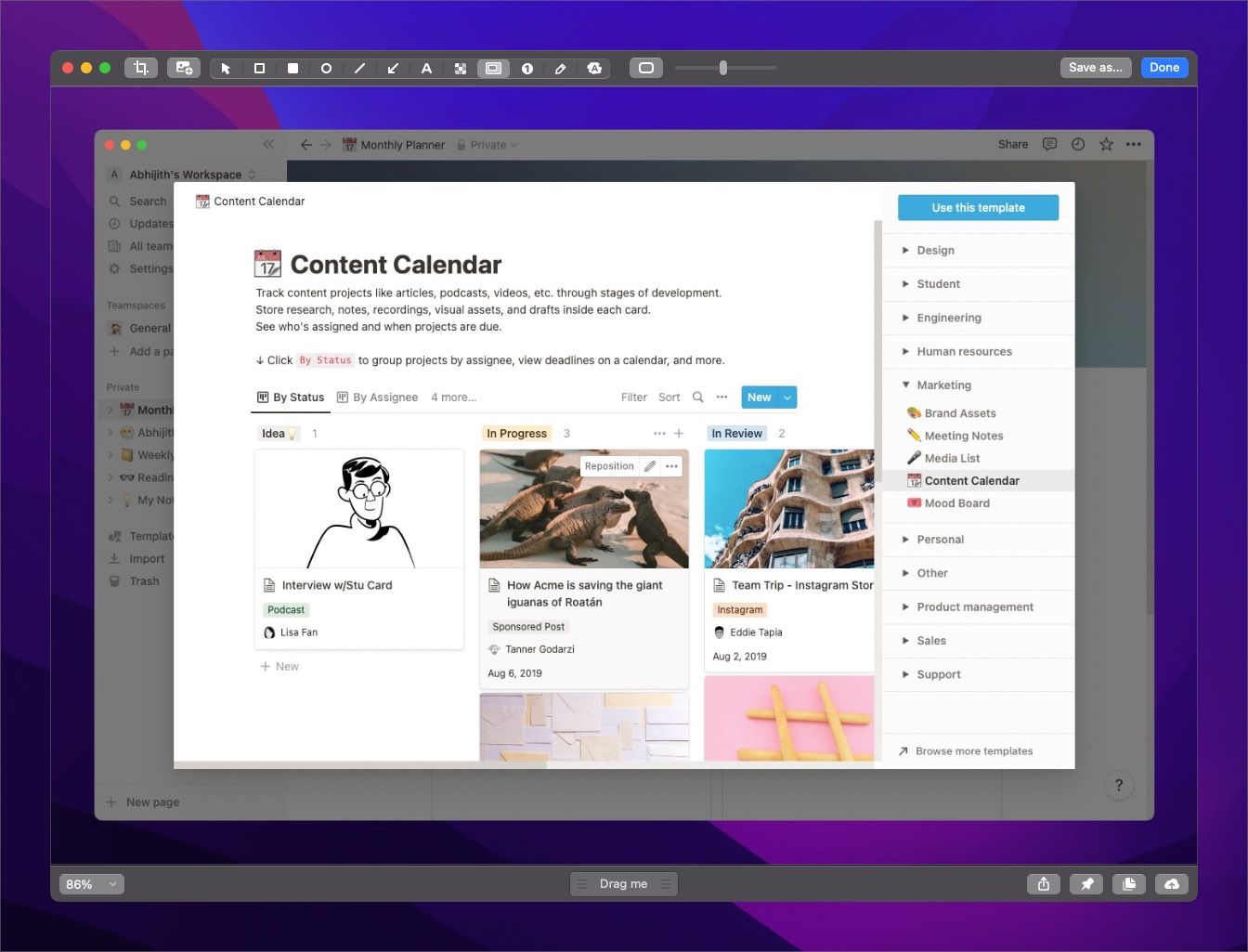
Mac에서 고품질 스크린샷을 캡처하고 싶을 때 CleanShot X를 사용할 수 있습니다.이 앱은 멋진 주석 및 편집 도구 모음으로도 유명합니다.따라서 다음에 블로그 게시물에 대한 예시적인 스크린샷이 필요할 때 CleanShot X를 사용할 수 있습니다.
여러 면에서 CleanShot X는 Mac에서 스크린샷을 캡처하는 가장 좋은 방법입니다.또한 이 앱에는 화면 녹화 도구가 포함되어 있으며 macOS와 완벽하게 통합됩니다.OCR 및 GIF 레코더와 같은 강력한 옵션을 사용할 수도 있습니다.
다운로드: CleanShot X($29부터)
3.기폭스 2
스크린샷을 GIF로 대체하여 사용 방법 가이드와 튜토리얼을 개선할 수 있습니다.그리고 Mac 전용 GIF 레코더 앱인 Gifox를 사용하면 놀라운 GIF를 캡처할 수 있습니다.이 가벼운 앱은 macOS 메뉴 막대에 있으며 뛰어난 기능을 제공합니다.
올바른 부분을 캡처하면 Gifox를 사용하여 잘 압축할 수도 있습니다.따라서 로드 시간에 영향을 주지 않고 블로그 게시물에 GIF를 사용하려는 경우 옵션이 있습니다.마지막으로 Gifox를 사용하면 Google 드라이브, Dropbox 및 Imgur와 GIF를 공유할 수 있습니다.
다운로드: Gifox 2(14.99, 무료 평가판 사용 가능)
4.서체 3
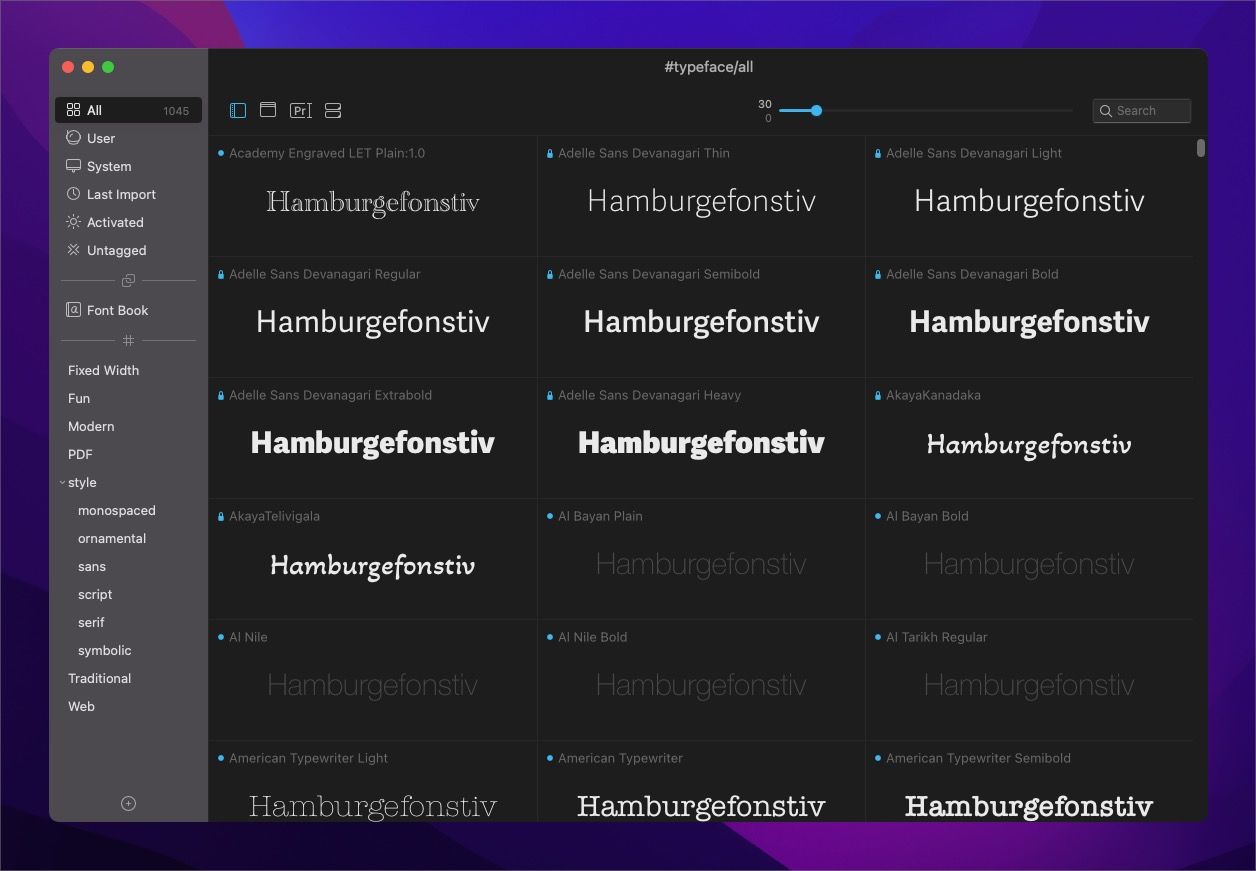
웹 디자인에 특별히 관심이 없더라도 좋은 글꼴은 디지털 세계에서 친구입니다.그러나 어떻게 그들을 추적합니까?인기 있는 macOS용 글꼴 관리 앱 중 하나인 Typeface 3를 사용하면 Mac에서 다양한 글꼴을 쉽게 구성할 수 있습니다.
따라서 다음에 이메일 뉴스레터에 적합한 글꼴이 필요할 때 Typeface 3를 통해 글꼴 라이브러리를 탐색할 수 있습니다. Adobe Creative Cloud 및 MS Office와 같은 전문 제품군에서도 작동합니다.사용자 정의 컬렉션이 없는 경우 Typeface 3는 Google Fonts 또는 Adobe Fonts에서 글꼴을 동기화할 수 있습니다!
다운로드: 서체 3($39.99, 무료 평가판 사용 가능)
5.율리시스
Microsoft Word, Google 문서 및 WordPress 편집기는 블로그 게시물의 초안을 작성할 때 유용합니다.하지만 때로는 더 집중할 필요가 있습니다.Ulysses는 Mac 작성 앱 블로거가 적어도 한 번은 고려해야 한다는 것입니다.
Ulysses는 최소한의 쓰기 환경을 제공하는 것 외에도 iCloud 동기화, 목표 관리, 내장 교정기 및 고급 내보내기 옵션과 같은 많은 기능을 제공합니다.또한 게시물을 직접 게시하려는 경우 Ulysses를 Medium 또는 WordPress에 연결할 수 있습니다.
다운로드: Ulysses(월 $5.99부터, 무료 평가판 사용 가능)
6.PhotoBulk
블로거로서 이미지를 최대한 관리해야 합니다.예를 들어 크기를 최적화하거나 워터마크를 추가하거나 메타데이터를 편집해야 할 수 있습니다.그러나 이러한 작업을 수동으로 수행하는 것은 번거로울 수 있습니다.다행히 PhotoBulk를 사용하여 클릭 한 번으로 이러한 중복 작업을 수행할 수 있습니다.
PhotoBulk는 유연하다는 점에서 다른 Mac용 사진 편집기와 다릅니다.변경하려는 변경 사항에 따라 다른 프로필을 만들 수 있습니다.예를 들어 여러 후처리 작업을 결합하여 폴더의 모든 이미지에 적용할 수 있습니다.그리고 macOS와도 잘 작동합니다.
다운로드: PhotoBulk($9.99)
7.모형 스튜디오
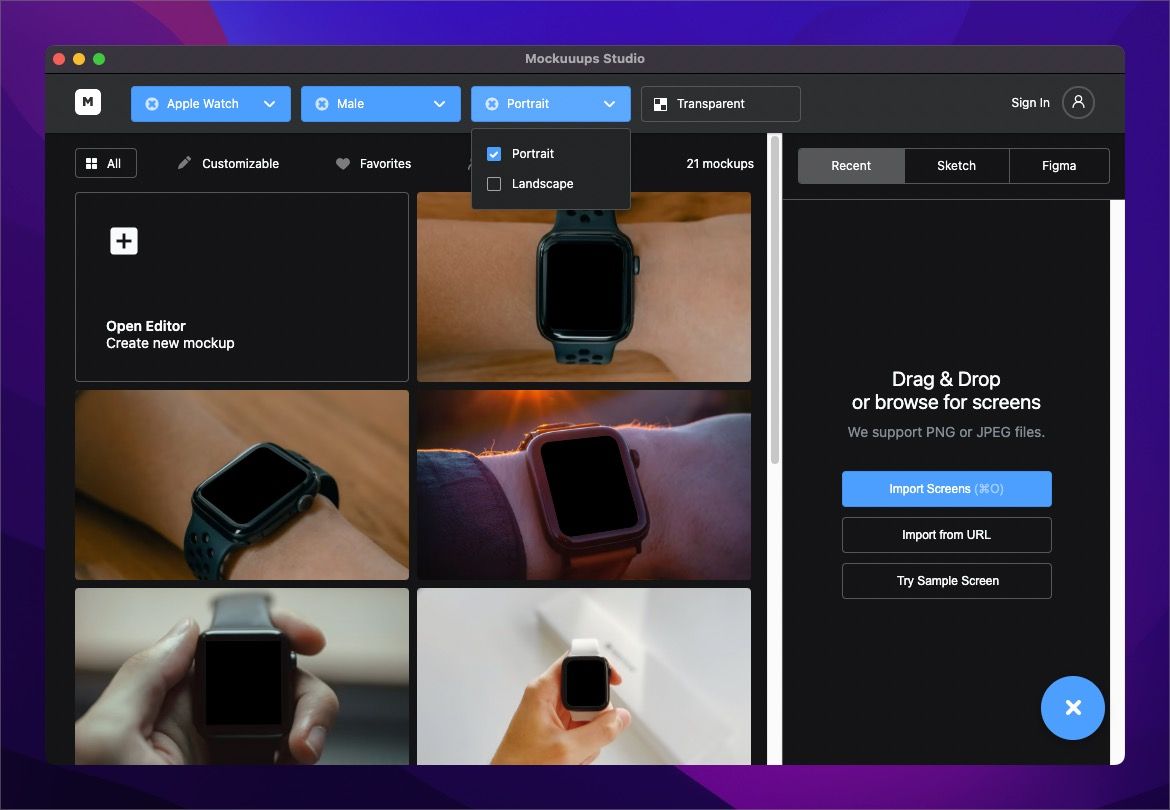
모형은 기술 블로그를 관리하는 경우 유용하지만 만들기가 어려울 수 있습니다.Mockuuup Studio는 장치 모형을 더 쉽게 생성할 수 있도록 하여 문제를 해결합니다.이 앱은 스마트폰과 노트북을 포함한 1,900개 이상의 기기를 기반으로 목업을 만들 수 있습니다.
Mockuuups Studio는 또한 로열티 프리 배경 이미지의 아름다운 컬렉션에 대한 액세스를 제공합니다.또한 방향, 투명도 등과 같은 기준에 따라 다양한 옵션 중에서 선택할 수 있습니다. 스크린샷에 가장 적합한 배경을 찾으면 모형을 적절한 형식으로 내보낼 수 있습니다.
다운로드: Mockuuup Studio(월 $12부터, 무료 버전 사용 가능)
8.루미나 AI
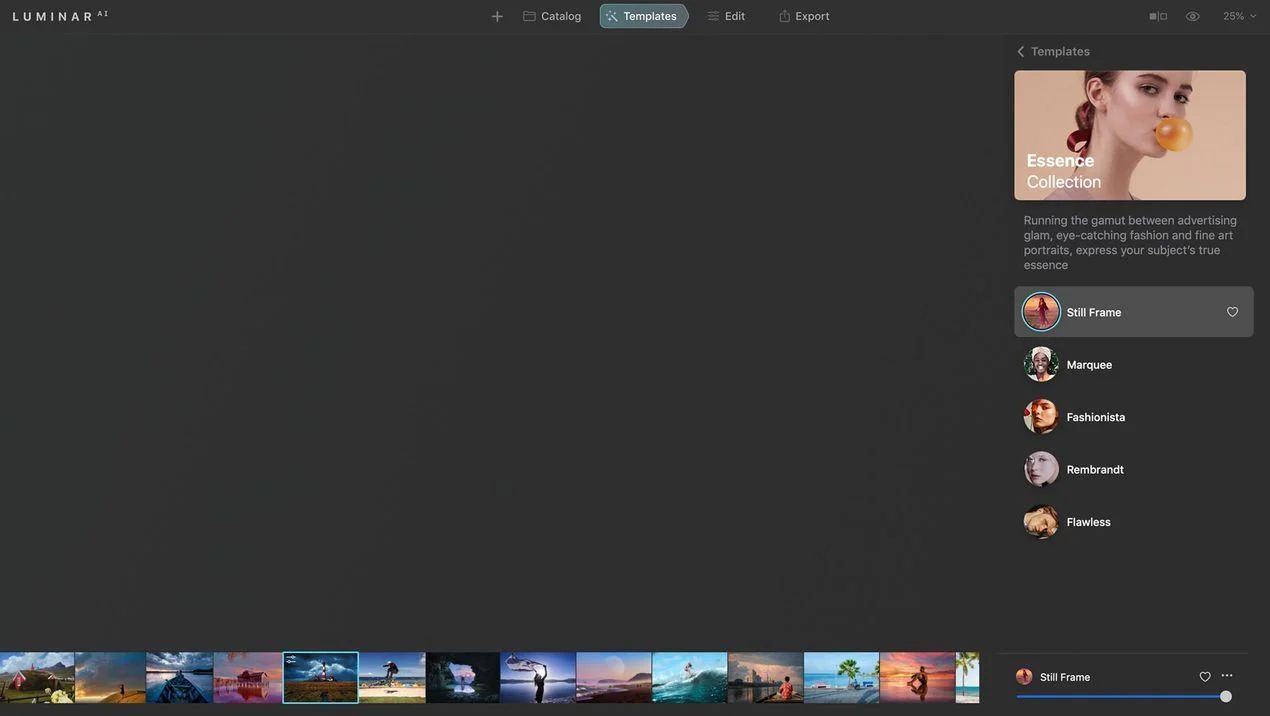 이미지 제공: Skylum
이미지 제공: Skylum
Adobe Photoshop은 사진 편집을 최대한 제어할 수 있지만 가장 빠른 옵션은 아닙니다.따라서 Mac용 AI 기반 Photoshop 대안인 Luminar AI를 확인할 수 있습니다.Luminar AI의 가장 좋은 점은 사진을 수동으로 편집하는 데 많은 시간을 할애할 필요가 없다는 것입니다.
동시에 앱은 몇 가지 사전 설정과 템플릿을 제공하는 것 이상을 수행합니다.따라서 사진을 수정해야 하는 경우 몇 가지 옵션이 있습니다.Luminar AI 제품군에는 Body AI, Iris AI, Sky AI 및 Composition AI와 같은 사전 설정이 있습니다.
다운로드: Luminar AI($89, 구독 가능)
9.세션
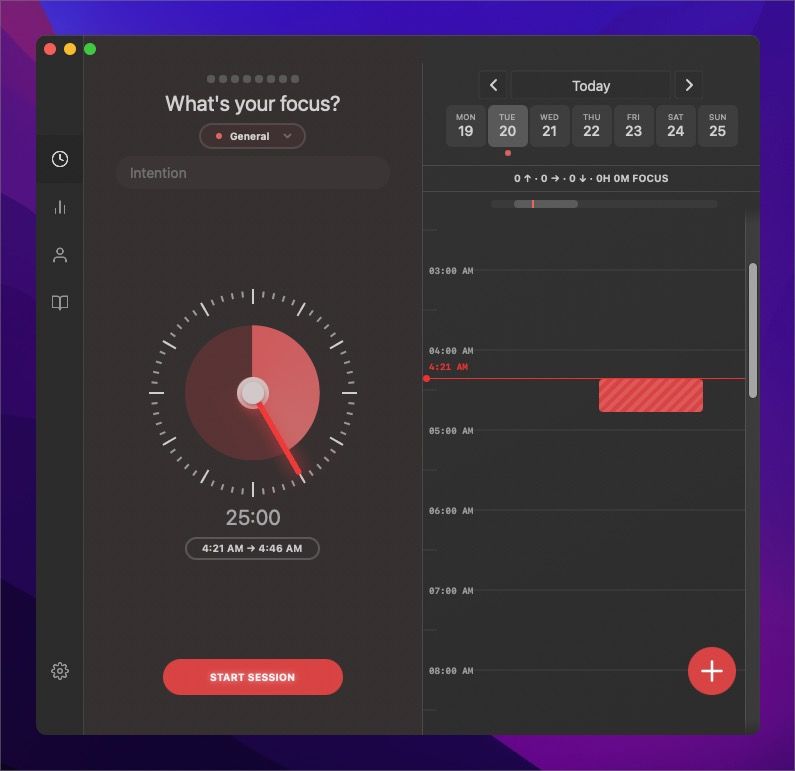
시간 관리는 모든 작업에서 중요한 부분이며 블로그도 예외는 아닙니다.따라서 이 멋진 Mac용 Pomodoro 포커스 타이머 앱을 추천합니다.Session은 macOS와 iOS 모두에서 사용할 수 있으므로 타이머로 동일한 경험을 할 수 있습니다.
하지만 심층 분석에 액세스할 수 있기 때문에 더욱 좋습니다.따라서 하루 또는 한 주가 끝날 때 얼마나 생산적이었는지 이해하게 될 것입니다.또한 Mac용 세션 앱에는 Safari, Chrome, Brave 및 Microsoft Edge에서 작동하는 웹사이트 차단기가 함께 제공됩니다.
다운로드: 세션(무료, 구독 가능)
10.칸바
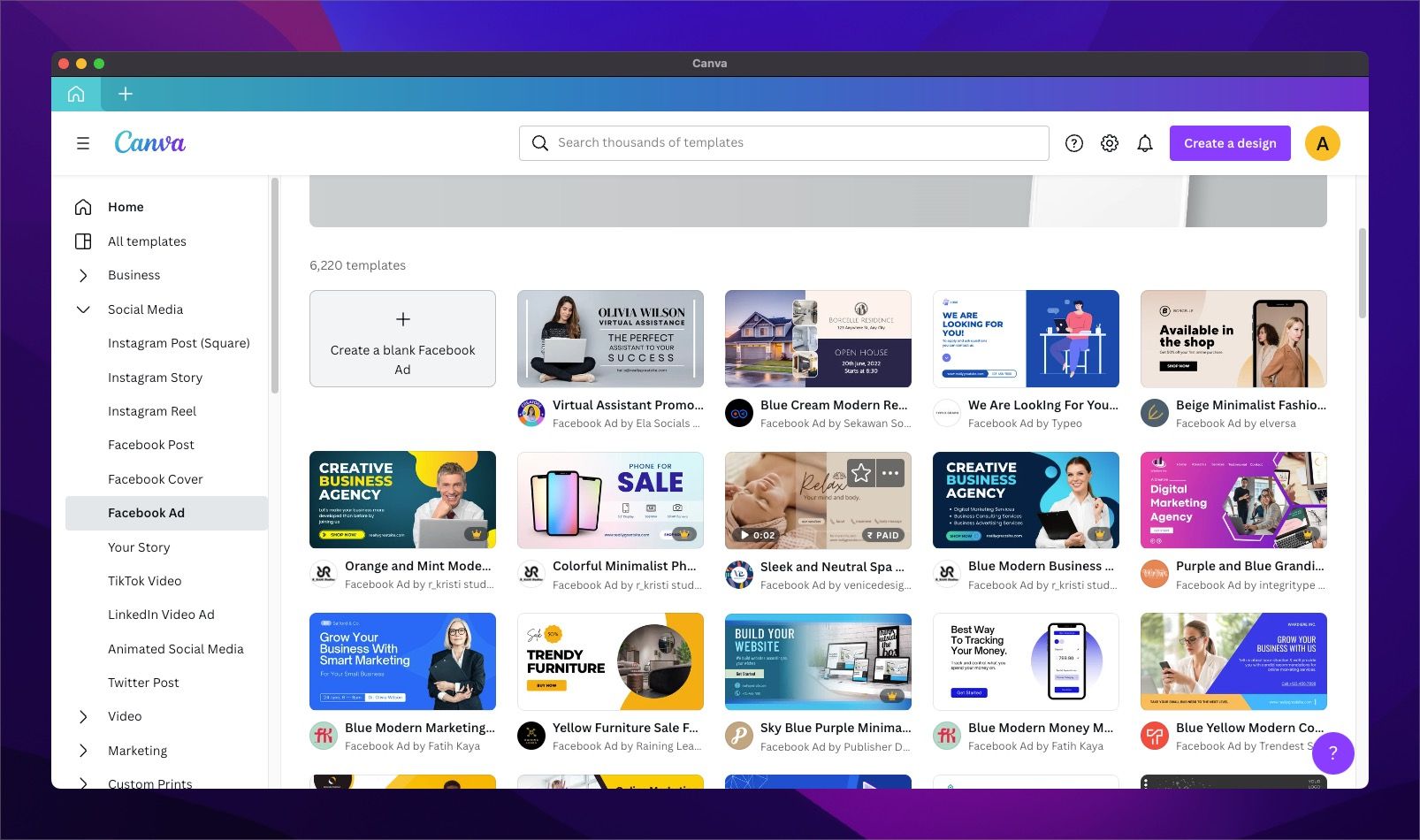
마지막으로 웹 기반 디자인 도구인 Canva가 있습니다.그러나 최근에는 전용 macOS 앱을 출시하여 작업이 더 쉬워졌습니다.어쨌든 Canva를 사용하면 블로그, 소셜 미디어 플랫폼 또는 오프라인 이벤트에 필요한 거의 모든 것을 손쉽게 디자인할 수 있습니다.
매우 직관적인 UI 외에도 계속 증가하는 템플릿 컬렉션은 Canva를 모든 디자인 요구 사항을 위한 훌륭한 공간으로 만듭니다.따라서 디자인 경험이 전혀 없더라도 Canva의 도움으로 고품질 콘텐츠를 제작할 수 있습니다.
다운로드: Canva(무료, 구독 가능)
이 앱으로 블로깅을 더 쉽게 만드세요
블로그가 제공하는 모든 자유에도 불구하고 직업으로서의 블로깅은 부담을 줄 수 있습니다.따라서 매일 몇 분이라도 절약하는 것이 장기적으로 도움이 될 것입니다.그리고 우리는 이 앱이 블로그를 좀 더 쉽게 만드는 데 도움이 될 것이라고 믿습니다.그러나 결국 사용하는 블로깅 플랫폼과 같은 몇 가지 요인에 따라 달라집니다.
